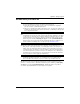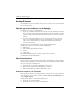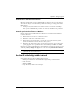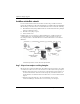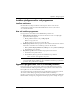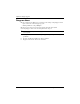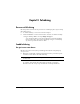Using Your Notebook PC - Windows 7
14 Användning av notebook-datorn
Kapitel 3: Felsökning
Datorskärmen är svart
Om du inte har stängt av datorn men skärmen ändå är svart, kan en eller flera av följande
inställningar vara orsaken:
■
Datorn kan vara försatt i sömn- eller viloläge.
Tryck snabbt på strömknappen om du vill avsluta sömn- eller viloläget.
■
Sömnläge och viloläge är energisparfunktioner som stänger av bildskärmen. Sömnläge och
viloläge kan initieras av systemet om datorn är på men inte används, eller om batterinivån
är låg. Om du vill ändra
dessa och andra ströminställningar klickar du på Start,
Kontrollpanelen, System och
säkerhet
och sedan på
Energialternativ
.
■
Datorn kan vara inställd på att inte visa bilden på datorskärmen.
Överför bilden till datorskärmen genom att trycka på fn+f4.
Om en extern visningsenhet, till exempel en bildskärm, ansluts till datorn kan bilden
på de flesta datormodeller visas på datorns skärm eller på den externa bildskärmen,
eller på både datorns skärm och den externa skärmen samtidigt. Om du trycker ned
fn+f4
upprepade gånger växlar bilden mellan datorns bildskärm, en eller flera externa
bildskärmar och samtidig visning på alla enheter.
Programvaran fungerar inte som den ska
Gör så här om ett program inte svarar eller inte verkar fungera korrekt:
■
Starta om datorn genom att klicka på Start, klicka sedan på pilen invid avstängningsknappen
och därefter på Starta om.
Om du inte kan starta om datorn med den här proceduren ska du gå till avsnittet ”Datorn
är påslagen men svarar inte”.
■
Kör en virussökning. Information om hur du använder antivirusresurserna på datorn
finns i avsnittet ”Skydda datorn från virus” i kapitel 2.
Datorn är påslagen men svarar inte
Om datorn är påslagen men inte svarar på program- eller tangentbordskommandon ska
du prova följande nödavstängningsprocedurer i angiven ordning tills datorn stängs av:
Ä
VIKTIGT: När du tillämpar nödavstängningsprocedurer förlorar du all information
som inte sparats.
■
Tryck på ctrl+alt+delete. Klicka sedan på knappen Stäng av längst ned till höger
på skärmen.
■
Tryck in och håll ned strömknappen i minst 5 sekunder.
■
Koppla bort datorn från elnätet och ta ut batteriet.
Datorn är ovanligt varm
Det är normalt att datorn känns varm när den används. Men om datorn känns ovanligt
varm kan den vara överhettad på grund av att en ventilationsöppning är blockerad.